فشرده سازی فایل PDF به دو روش آنلاین و آفلاین انجام میشود. در روش آنلاین، ابزارهایی مانند Smallpdf و iLovePDF امکان کم کردن حجم سریع فایل از طریق وب را فراهم میکنند. در روش آفلاین، میتوان از Reduce File Size و PDF Optimizer برای فشردهسازی مستقیم فایل در نرمافزارهای ویرایش PDF استفاده کرد. فایلهای PDF بهدلیل حفظ ساختار و سازگاری بالا برای اشتراکگذاری مناسباند، اما معمولاً حجم زیادی دارند. این موضوع به ویژه در اسناد اسکن شده مانند فاکتورها، رسیدها یا گزارشهای تصویری مشکلساز است، زیرا حجم زیاد آنها ارسال از طریق وبسایت یا ایمیل را دشوار کرده و در کارهای سازمانی نیز باعث اشغال فضای زیاد و کندی در باز شدن فایلها میشود. برای رفع مشکل در این مطلب از مجله فرادرس هفت روش و ابزار مختلف برای کم کردن حجم فایل PDF را توضیح میدهیم.
آنچه در این مطلب میآموزید:
-
با سه ابزار آنلاین کاهش حجم فایل PDF آشنا خواهید شد.
-
روشهای آفلاین فشردهسازی فایل PDF را یاد خواهید گرفت.
-
با کاهش حجم فایل PDF از طریق برنامهنویسی پایتون آشنا خواهید شد.
-
با تفاوت روشهای آفلاین و آنلاین کاهش حجم فایل PDF آشنا خواهید شد.
-
با مسیر یادگیری حرفهای نرمافزارهای مدیریت فایلهای PDF در فرادرس آشنا خواهید شد.



روشهای مختلف کم کردن حجم فایل PDF
برای فشردهسازی فایلهای PDF دو روش آفلاین و آنلاین وجود دارد که هر یک از آنها از لحاظ میزان تاثیرگذاری بر کیفیت فایل نهایی و امنیت دسترسی با یکدیگر فرق دارند. ابزارهای آنلاین شامل موارد زیر هستند:
- ابزار Smallpdf
- ابزار iLovePDF
- ابزار PDF2GO
روشهای آفلاین کم کردن حجم فایل PDF را نیز میتوانیم به صورت زیر بیان کنیم:
- فشردهسازی با Reduce File Size
- فشردهسازی با PDF Optimizer
- کاهش حجم فایل هنگام ذخیرهسازی در نرمافزار ورد
- برنامهنویسی پایتون
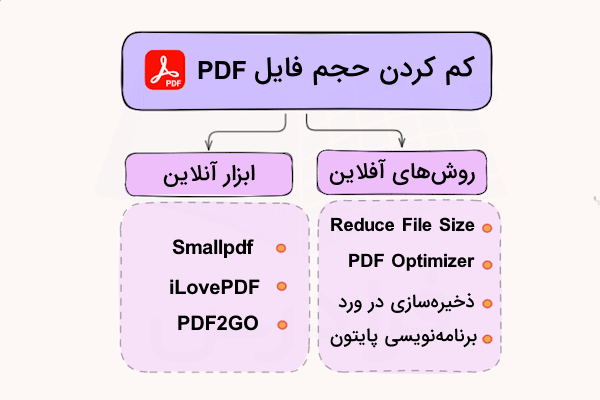
روشهای آنلاین بسیار سریع و ساده هستند و کیفیت فایل خروجی در حد قابل قبولی است. با این حال همانطور که گفتیم، امنیت ابزارهای آنلاین با توجه به آپلود فایل در اینترنت پایین است. بنابراین انتخاب بهترین روش بستگی به نیاز کاربر و میزان حساسیت فایل از لحاظ دسترسی دیگران به آن بستگی دارد. اما از آنجا که گام اول قبل از فشردهسازی، تبدیل و بهینهسازی فایل متنی یا عکس به فرمت PDF است، پیشنهاد میکنیم مراحل تهیه فایل PDF را با یکی از سادهترین نرمافزارها در فبلم آموزش پیدیاف کریتور در فرادرس مشاهده کنید.
روشهای آنلاین کاهش حجم فایل PDF
استفاده از ابزارهای آنلاین فشردهسازی بسیار ساده است و کیفیت نهایی فایل تغییر چندانی نمیکند. با این حال همانطور که گفته شد به دلیل نیاز به آپلود فایل در وبسایت، امنیت کار پایین خواهد بود. بنابراین بهتر است از آن فقط برای کاهش حجم فایلهای معمولی استفاده کنیم. سه ابزار آنلاین پر کاربرد برای ویرایش و کاهش حجم فایل PDF بدون افت کیفیت به شرح زیر هستند.
- Smallpdf
- iLovePDF
- PDF2GO
در ادامه بحث، نحوه استفاده از این ابزارها را توضیح میدهیم.
ابزار Smallpdf
«Smallpdf» یکی از معروفترین ابزارهای آنلاین برای فشردهسازی فایلهای PDF است که علاوه بر کاهش حجم برای تبدیل آنلاین فایل Word به PDF و ویرایش فایل نیز بهکار میرود. با استفاده از نسخه رایگان «Smallpdf» بهراحتی میتوانیم حجم فایلهای PDF را تا حدود پنجاه درصد کاهش دهیم. اما برای کم کردن بیشتر حجم فایلها لازم است اشتراک ماهانه آن را خریداری کنیم.
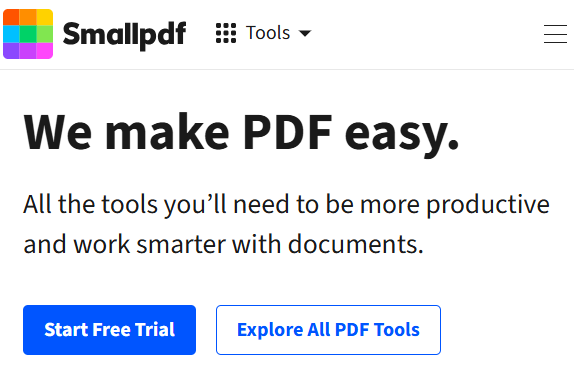
ابزار iLovePDF
با ابزار «iLovePDF» علاوه بر کاهش حجم میتوانیم چند فایل PDF را با یکدیگر ادغام کنیم. همچنین بخشهایی در آن برای اضافه کردن واترمارک، چرخاندن صفحات، تقسیم فایل PDF به چند بخش و تبدیل فایل به فرمتهای مختلف نیز وجود دارد. البته امکانات پیشرفته این ابزار مانند کار در حالت آفلاین فقط در نسخه غیر رایگان قابل دسترسی است. اما با نسخه رایگان میتوانیم حجم فایلهای PDF را در سه سطح مختلف از نظر کیفیت کم کنیم.
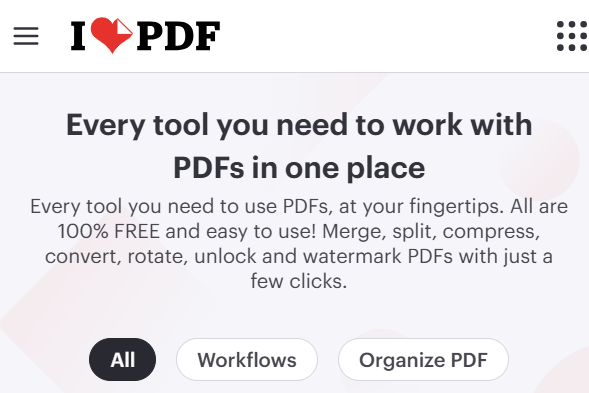
ابزار PDF2GO
«PDF2GO» یک ابزار فشردهساز و ویرایشگر آنلاین فایلهای PDF است. ویرایشهای ساده مانند اضافه کردن متن یا امضای دیجیتال، هایلایت کردن متن و حذف صفحات در این ابزار بهراحتی قابل انجام است. همچنین برای کاهش حجم فایل PDF در آن حالتهای مختلفی را از نظر کیفیت فایل خروجی میتوانیم انتخاب کنیم. نسخه رایگان این ابزار محدودیت کاهش حجم حداکثر ۱۶ فایل را دارد.
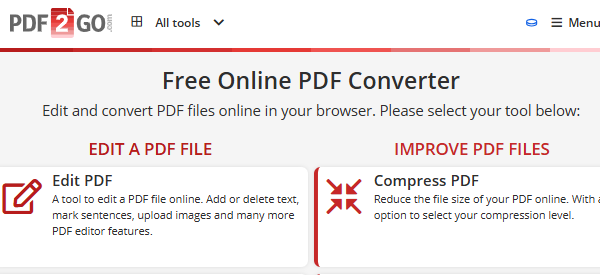
یادگیری حرفهای نرمافزارهای مدیریت فایلهای PDF در فرادرس
با توجه به محبوبیت فرمت PDF در فضای دیجیتال نرمافزارهای مختلفی با ویژگیهای متنوع برای مدیریت فایلهای مربوط وجود دارند. در بیشتر موارد از این نرمافزارها برای ذخیره الکترونیکی اسناد و جلوگیری از بههم ریختگی آنها هنگام باز کردن روی کامپیوترهای مختلف استفاده میکنیم. اما علاوه بر این ویژگی اصلی قابلیتهای جذابی مانند ادغام فایلها، ویرایش، حذف صفحات، اضافه کردن امضای دیجیتال و هایلایت کردن متن نیز دارند که بسیار کاربردی هستند. برای آشنایی با این نرمافزارها فیلمهای آموزشی تهیه شده در فرادرس راهنمای کاملی در مسیر یادگیری حرفهای مهارتهای کامپیوتری است.
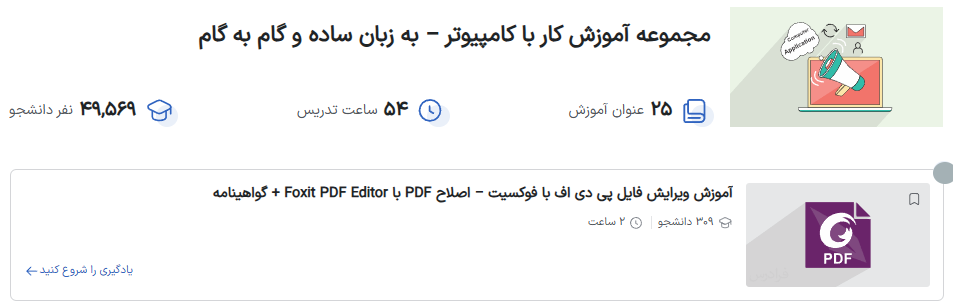
پیشنهاد اول در این مسیر، مشاهده فیلمهای آموزشی منتخب زیر است.
مجموعه فیلم آموزش زیر نیز پیشنهاد دوم برای یادگیری کامل مهارتهای کامپیوتری است.
روشهای آفلاین کم کردن حجم فایل PDF
روشهای آفلاین کم کردن حجم فایل PDF برای اسناد حساس مانند قراردادها، مدارک رسمی و کارت شناسایی بهترین گزینه هستند. زیرا در این حالت نیاز به آپلود فایل در اینترنت نداریم و امنیت انجام کار بیشتر است. سه روش مختلف زیر در حالت آفلاین برای فشردهسازی فایل PDF وجود دارد.
- فشردهسازی با گزینه Reduced File Size
- فشردهسازی با PDF Optimizer
- کاهش حجم فایل هنگام ذخیرهسازی در نرمافزار ورد
- کاهش حجم با پایتون
از میان این روشها، مورد چهارم نیاز به دانش برنامهنویسی دارد و بسیار حرفهای است. اما سه مورد اول بهراحتی در نسخههای مختلف Adobe Acrobat قابل استفاده هستند. البته علاوه بر فشردهسازی و کاهش حجم، نرمافزارهای دیگری نیز برای مدیریت فایلهای پیدیاف وجود دارند که از آنها میتوانیم برای ویرایش ساختار، یادداشتگذاری، حذف صفحات یا هایلایت کردن متن بعد از تبدیل به PDF استفاده کنیم.
در صورت علاقهمندی پیشنهاد میکنیم برای یادگیری تکمیلی، فیلم آموزش ویرایش فایلهای پیدیاف با PDF XChange Editor در فرادرس را مشاهده کنید.
در ادامه مطلب روش کاهش حجم فایل PDF با نرمافزار Adobe Acrobat را توضیح میدهیم.
فشردهسازی با Reduce File Size
گزینه «Reduce File Size« که در نسخه «Adobe Acrobat Pro» وجود دارد یک روش بسیار سریع و ساده فشردهسازی آفلاین فایل PDF است. برای اینکار از مسیر «File» و بخش «Save as other» روی گزینه «Reduce Size PDF» میزنیم.
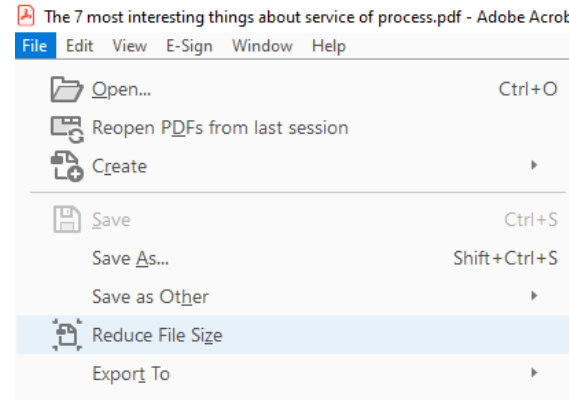
بعد از باز شدن پنجره برای حفظ تنظیمات فایل، قسمت «Retain existing» را انتخاب میکنیم.
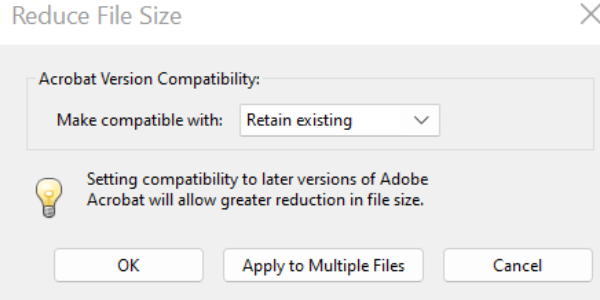
در این روش از آنجا که کیفیت کل سند کاهش پیدا میکند، در گزارشهای کاری یا پایان نامهها ممکن است برخی از تصاویر کیفیت لازم را نداشته باشند. در حقیقت کنترلی روی سند برای انتخاب کاهش حجم بخش مشخصی از سند را نداریم.
فشردهسازی با PDF Optimizer
«PDF Optimizer» یک ابزار حرفهای در نسخه «Adobe Acrobat Pro» است که با آن میتوانیم فقط کیفیت تصاویر یا فونتها با حجم بیشتر را در سند بهصورت انتخابی کمتر کنیم. به این روش کنترل بهتری روی کاهش حجم فایل PDF داریم. برای این کار بعد از باز کردن فایل PDF از بخش «File» روی گزینه «Save as other» و «Optimized PDF» کلیک میکنیم. سپس در پنجره باز شده روی «Audit space usage» میزنیم. در این مرحله کافی است با توجه به توضیحات در پنجره باز شده عناصری از سند را که بیشترین حجم را اشغال میکنند از قسمت سمت چپ انتخاب کنیم تا فقط حجم آنها پایین بیایند.
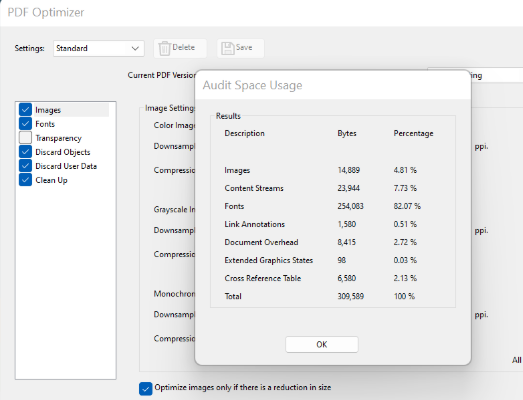
گزینههای کاهش حجم در این بخش به شرح زیر هستند.
- Images: کاهش حجم تصاویر با امکان انتخاب فشردهسازی بدون افت کیفیت تصاویر
- Fonts: کاهش حجم فونتهای متن
- Transparency: یکی کردن لایههای شفاف تصاویر گرافیکی
- Discard Objects: حذف لایههای اضافی و مخفی سند
- Discard User Data: حذف دادههای کاربر مانند تاریخچه تغییرات
- Clean up: پاکسازی ساختار سند و حذف کدها یا لینکهای اضافی
کاهش حجم فایل هنگام ذخیرهسازی در نرمافزار ورد
در مواقعی که از نرم افزار ورد برای تبدیل فایل به PDF استفاده میکنیم، روش دیگری نیز برای فشردهسازی مستقیم سند وجود دارد. برای این کار مراحل زیر را انجام میدهیم.
از دکمه «File» به بخش «Save as» میرویم و در بخش «Save as type» گزینه «PDF» را انتخاب میکنیم.
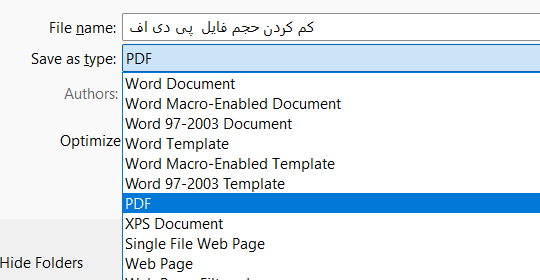
سپس از قسمت «Optimize for» بخش «Minimum size» را علامت میزنیم.
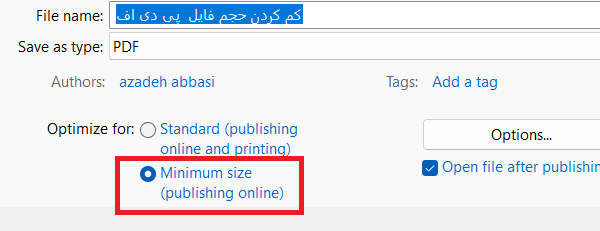
برای یادگیری تکمیلی، پیشنهاد میکنیم فیلم آموزش رایگان تبدیل Word به PDF با ۳ روش مختلف از فرادرس را مشاهده کنید.
کاهش حجم فایل با پایتون
در این روش فشردهسازی، نیاز به آشنایی با کدنویسی برنامه پایتون (Python) داریم. به این شکل بعد از اضافه کردن کتابخانه «Pikepdf» به پایتون یا استفاده ترکیبی از نرمافزار «Ghostscript» و پایتون، حجم فایل را کاهش میدهیم. استفاده از فشردهسازی با پایتون برای شرکتها یا کاربرانی مفید است که تعداد بالایی از اسناد و مدارک را میخواهند بهصورت همزمان تغییر حجم دهند. اما از آنجا که اجرای صحیح کدهای فشردهسازی فایل PDF نیاز به آشنایی کامل با برنامهنویسی پایتون دارد، پیشنهاد میکنیم در شروع کار، فیلم آموزش مقدماتی برنامهنویسی پایتون در فرادرس را مشاهده کنید.
خلاصه دو روش مختلف فشردهسازی فایل PDF با پایتون به شرح زیر است.
فشردهسازی با pikepdf
بعد از نصب «pikepdf» در پایتون کد نمونه زیر را وارد میکنیم و با فراخوان فایل از کامپیوتر این کد را اجرا می کنیم تا فشردهسازی انجام شود.
import pikepdf pdf = pikepdf.open("input.pdf") pdf.save("compressed.pdf", optimize_version=True) pdf.close()
فشردهسازی با نرمافزار Ghostscript و پایتون
بعد از نصب نرم افزار «Ghostscript» کد نمونه زیر را در پایتون اجرا میکنیم.
gs -sDEVICE=pdfwrite -dCompatibilityLevel=1.4 -dPDFSETTINGS=/ebook
-dNOPAUSE -dQUIET -dBATCH -sOutputFile=output.pdf input.pdf
این روش با وجود پیچیدهتر بودن نسبت به «Pikepdf» برای فایلهای PDF با حجم بالا انتخاب بهتری است. در صورت علاقهمندی برای یادگیری حرفهایتر کار با پایتون، فیلم آموزش برنامهنویسی پیشرفته پایتون در فرادرس را نیز مشاهده کنید.
مقایسه روشهای کاهش حجم فایل PDF
انتخاب بهترین روش کاهش حجم فایل PDF به مواردی مانند کیفیت خروجی، امنیت کار، سفارشی سازی (تنظیم درجه فشردهسازی، تعیین بخشهای مورد نظر برای کاهش حجم) و فشردهسازی همزمان چند فایل بستگی دارد. جدول زیر راهنمای خوبی برای مقایسه انواع روشهای آفلاین و آنلاین فشردهسازی است.
| شاخص | ابزارهای آنلاین | روشهای آفلاین |
| کیفیت فایل PDF | متوسط | متوسط تا بالا |
| امنیت | متوسط | بالا |
| فشردهسازی همزمان چند فایل | محدود | دارد |
| سفارشیسازی | متوسط | بالا |
جمعبندی پایانی
روشهای و ابزار مختلفی بهصورت آفلاین و آنلاین برای کاهش حجم فایل PDF وجود دارد. معمولا از ابزارهای آنلاین برای فشردهسازی سریع اسناد و مدارک غیرحساس از لحاظ امنیتی استفاده میکنیم. اما روشهای آفلاین مانند برنامهنویسی با پایتون حرفهایتر و امنتر هستند. در این مطلب از مجله فرادرس هفت روش و ابزار آنلاین و آفلاین برای کمتر کردن حجم فایلهای پیدیاف را معرفی کردیم. از آنجا که این روش یکی از مهارتهای اصلی کامپیوتری است و در ذخیرهسازی اسناد الکترونیکی بسیار کاربرد دارد، انجام صحیح مراحل و یادگیری ترفندهای تکمیلی حسب نیاز با استفاده از مجموعه فیلم آموزش کار با کامپیوتر در فرادرس مسیر کار را سادهتر و بدون مشکل خواهد کرد.

«آزاده عباسی» فارغ التحصیل مقطع کارشناسی ارشد مهندسی شیمی است. او با توجه به تجربه کاری خود در تولید محتوای حوزههای مختلف عمومی و کاربردی با محوریت کسب و کار با مجله فرادرس همکاری میکند.
source
